win11电脑如何关闭实时保护
更新时间:2024-10-20 13:04:42作者:xiaoliu
Win11操作系统作为微软公司最新推出的操作系统,受到了广大用户的热烈关注和使用,在日常使用过程中,有时候我们可能会需要关闭Win11的实时保护功能。关闭实时保护可以提高系统性能,节省电脑资源,同时也可以加快一些软件的运行速度。Win11电脑如何关闭实时保护呢?接下来我们将介绍一些简单有效的方法。
win11关闭实时保护方法介绍:
1、首先我们点击打开设置。
2、点击左边的隐私与安全性。

3、接着点击Windows安全中心。
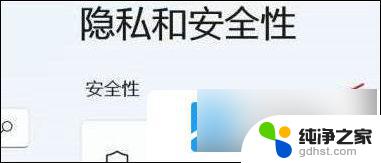
4、随后点击保护区域第一项。
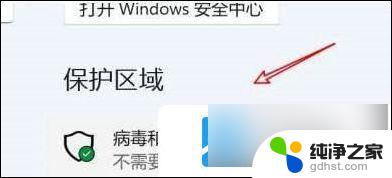
5、然后点击设置管理项。
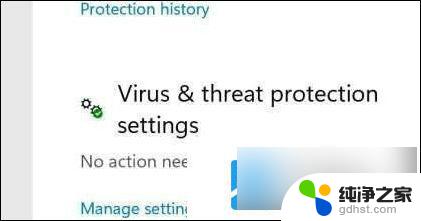
6、最后点击关闭实时保护的开关即可。
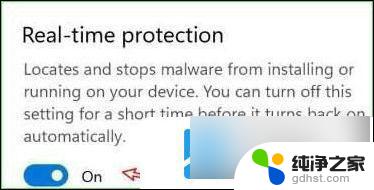
以上就是win11电脑如何关闭实时保护的全部内容,有遇到相同问题的用户可参考本文中介绍的步骤来进行修复,希望能够对大家有所帮助。
- 上一篇: win11系统设置虚拟内存
- 下一篇: win11底下任务栏怎么不合并
win11电脑如何关闭实时保护相关教程
-
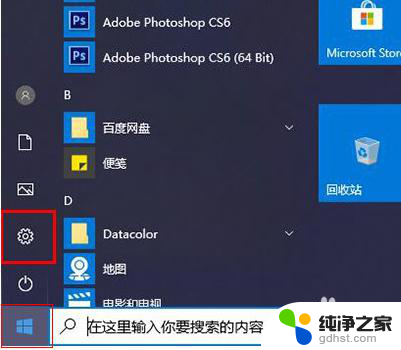 怎么彻底关闭win11安全中心的实时保护
怎么彻底关闭win11安全中心的实时保护2024-11-22
-
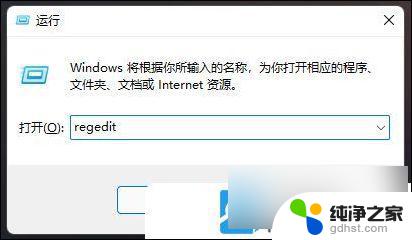 win11磁盘保护如何解除
win11磁盘保护如何解除2024-11-10
-
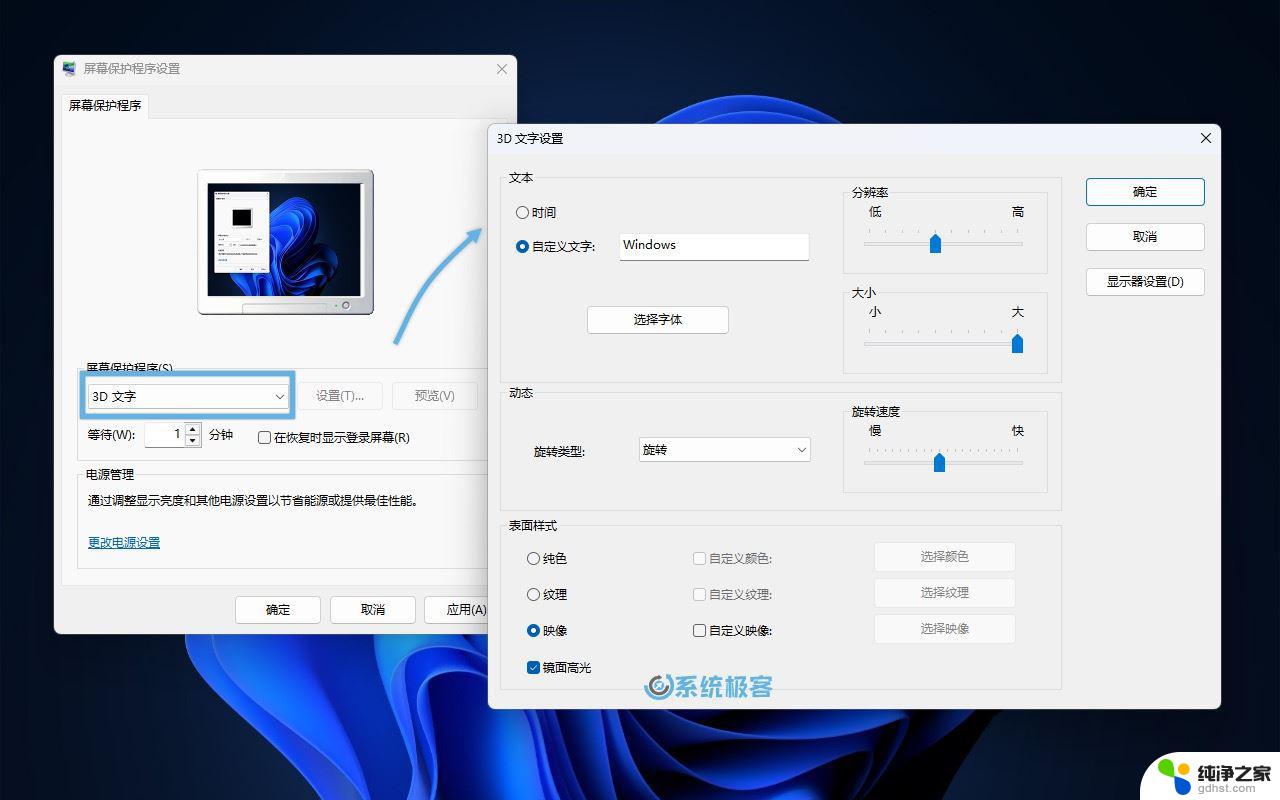 win11如何添加屏幕保护
win11如何添加屏幕保护2024-10-18
-
 win11如何实现真正关机
win11如何实现真正关机2024-10-16
win11系统教程推荐